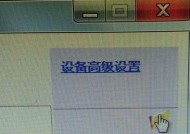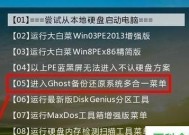电脑系统更新后文件夹丢失如何恢复?
- 生活知识
- 2025-08-05
- 6
- 更新:2025-07-08 03:25:41
========================================
在日常使用电脑时,我们常常会遇到一些突发情况,比如系统更新后文件夹丢失。这不仅令人焦虑,还可能导致重要数据的丢失。当发生这种情况时,我们应该如何进行文件夹的恢复工作呢?本文将详细向您介绍几种恢复丢失文件夹的方法,希望能为您的数据安全提供帮助。
为何电脑系统更新会导致文件夹丢失?
在深入探讨恢复方法之前,我们先了解为什么电脑系统更新后会造成文件夹丢失的情况。系统更新往往包括软件安装、文件覆盖、系统配置变动等步骤。在这个过程中,原有的文件可能会被误删或移动到其他位置,尤其是那些未进行备份的文件,更是容易成为损失的对象。在系统更新前做好文件备份是非常关键的步骤。
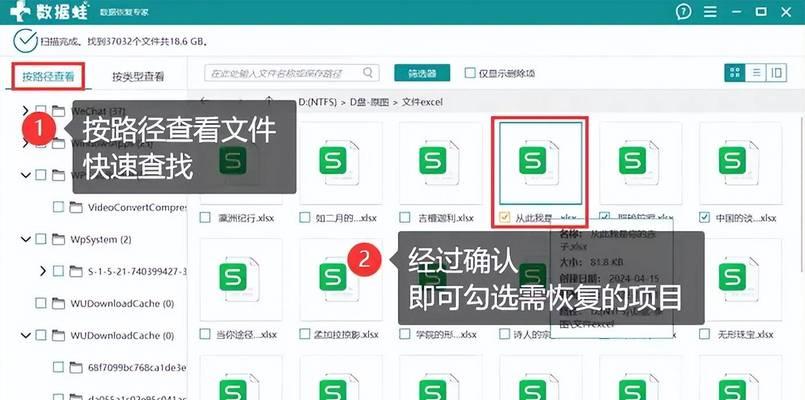
一、使用文件历史记录恢复
在Windows系统中,文件历史记录功能能够帮助用户追踪和恢复文件夹的旧版本。若您在更新前启用了该功能,那么丢失的文件夹可能仍然可以从历史记录中恢复回来。
1.启用文件历史记录
打开“控制面板”;
选择“系统和安全”;
点击“文件历史记录”;
启用文件历史记录并选择备份驱动器。
2.恢复文件夹
打开“文件资源管理器”;
寻找“历史”选项卡;
选择需要恢复的时间点;
复制丢失的文件夹回到原位置。
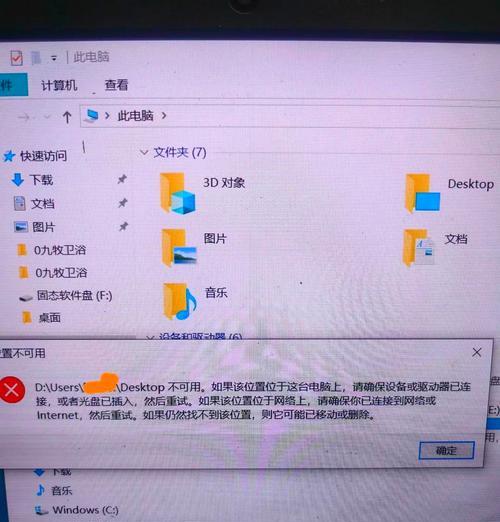
二、借助第三方恢复软件
当没有启用文件历史记录或者文件历史记录中没有所需数据时,第三方数据恢复软件可以成为强有力的辅助工具。这类软件可以扫描电脑的存储设备,并尝试恢复丢失的文件夹。
1.下载并安装数据恢复软件
选择信誉良好的数据恢复软件,如Recuva、EaseUSDataRecoveryWizard等;
下载并安装到电脑上。
2.使用软件扫描并恢复文件夹
打开数据恢复软件;
选择丢失文件夹所在的磁盘分区进行扫描;
浏览扫描结果,找到丢失的文件夹;
选择丢失的文件夹进行恢复,并保存到其他位置。
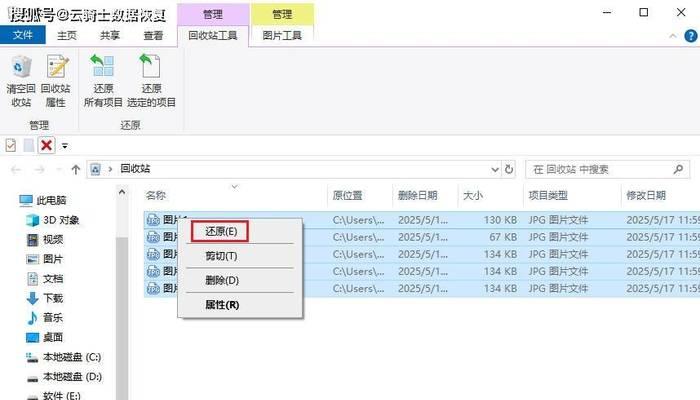
三、检查回收站
在某些情况下,如果文件夹被意外删除,可能会临时存放在电脑的回收站中。在使用其他复杂方法之前,检查回收站是恢复文件夹的最简单途径。
1.打开回收站
双击桌面上的“回收站”图标;
查找是否含有丢失的文件夹。
2.恢复文件夹
选中文件夹,右击选择“恢复”;
文件夹将被恢复到原来的位置。
四、使用命令提示符工具
对于有经验的用户,使用命令提示符中的工具,如chkdsk,也是一个恢复丢失文件夹的可行方式。
1.打开命令提示符
按下Win+R键,输入cmd,按回车;
右击“命令提示符”选择“以管理员身份运行”。
2.运行chkdsk命令
在命令提示符中输入`chkdsk/f/rX:`(X代表丢失文件夹所在的磁盘分区);
按提示完成操作,重启电脑。
五、考虑系统还原点
如果之前创建了系统还原点,那么可以通过还原点回到文件夹丢失之前的状态。
1.打开系统属性
右键点击“此电脑”,选择“属性”;
点击“高级系统设置”。
2.系统保护
在“系统属性”窗口中,点击“系统保护”标签;
选择磁盘分区,然后点击“配置”;
选择“还原系统设置和以前版本的文件”。
3.恢复系统
点击“系统还原”;
选择合适的还原点进行系统还原。
六、联系专业数据恢复服务
当以上方法都无法解决问题时,可能就需要寻求专业的数据恢复服务了。专业团队通常具备高级工具和技术,能够帮助用户恢复丢失的重要文件。
结语
电脑系统更新后文件夹丢失虽然令人头疼,但通过上述方法,大部分情况下我们都可以找回丢失的数据。关键在于保持冷静,按照步骤逐一尝试恢复方法。在数据安全方面,未雨绸缪始终是最好的策略,定期备份重要数据能最大程度避免损失。希望本文能为您提供有效的解决方案,帮助您顺利恢复丢失的文件夹。